Los servidores del Protocolo de Contexto del Modelo (MCP) conectan asistentes de IA con fuentes de conocimiento especializadas, permitiéndoles acceder a información de API estructurada y más. Esta tecnología transforma el desarrollo al proporcionar a las herramientas de IA acceso directo a especificaciones, documentación y funcionalidad.
El servidor MCP de Google Maps conecta los asistentes de IA a los servicios basados en la ubicación de Google, permitiendo la interacción en lenguaje natural con las complejas API de mapas. Cuando se combina con el servidor MCP de Apidog, los desarrolladores obtienen un entorno integral para construir aplicaciones sofisticadas que aprovechan tanto los servicios de ubicación como las API personalizadas.
Explorando las capacidades del servidor MCP de Google Maps
El servidor MCP de Google Maps proporciona herramientas especializadas que permiten a los asistentes de IA interactuar directamente con los servicios basados en la ubicación de Google. Esta potente integración permite a los desarrolladores realizar operaciones de Google Maps a través de instrucciones en lenguaje natural.
Características clave del servidor MCP de Google Maps
El servidor MCP de Google Maps ofrece siete herramientas principales:
Geocodificación (maps_geocode): Convierte direcciones en coordenadas geográficas, devolviendo datos de ubicación, direcciones formateadas e ID de lugar.
Geocodificación inversa (maps_reverse_geocode): Convierte coordenadas en direcciones, proporcionando direcciones formateadas, ID de lugar y componentes de dirección.
Búsqueda de lugares (maps_search_places): Busca lugares utilizando consultas de texto, con parámetros opcionales de ubicación y radio.
Detalles del lugar (maps_place_details): Recupera información completa sobre lugares específicos, incluyendo detalles de contacto, valoraciones y horarios de apertura.
Matriz de distancias (maps_distance_matrix): Calcula las distancias y los tiempos de viaje entre múltiples orígenes y destinos.
Datos de elevación (maps_elevation): Accede a información de elevación para coordenadas geográficas específicas.
Direcciones (maps_directions): Obtén información detallada de la ruta entre puntos, incluyendo instrucciones de navegación paso a paso.
Configuración del servidor MCP de Google Maps: Una guía paso a paso
La implementación del servidor MCP de Google Maps requiere una configuración mínima, pero sí requiere una clave de API de Google Maps.
Requisitos previos
- Node.js (versión 14 o superior)
- Una clave de API de Google Maps
- Una herramienta de IA que admita el Protocolo de Contexto del Modelo (Cursor, Claude Desktop, etc.)
Obtención de una clave de API de Google Maps
Antes de configurar el servidor MCP, necesitarás obtener una clave de API de Google Maps:
- Visita la Consola de Google Cloud
- Ve a la página Google Maps Platform > Credenciales.
- Haz clic en "Crear credenciales" y selecciona "Clave de API". El diálogo Clave de API creada mostrará tu clave de API recién creada.
- Haz clic en Cerrar. La nueva clave de API aparece en la página Credenciales bajo Claves de API.
- Habilita las API de Google Maps necesarias para tu proyecto
Pasos de instalación
El servidor MCP de Google Maps se puede configurar utilizando NPX:
1. Configura tu cliente MCP con el siguiente JSON:
{
"mcpServers": {
"google-maps": {
"command": "npx",
"args": [
"-y",
"@modelcontextprotocol/server-google-maps"
],
"env": {
"GOOGLE_MAPS_API_KEY": "<YOUR_API_KEY>"
}
}
}
}Reemplaza <YOUR_API_KEY> con tu clave de API de Google Maps real.
2. Para usuarios de Windows, modifica la configuración para usar cmd:
{
"mcpServers": {
"google-maps": {
"command": "cmd",
"args": [
"/c",
"npx",
"-y",
"@modelcontextprotocol/server-google-maps"
],
"env": {
"GOOGLE_MAPS_API_KEY": "<YOUR_API_KEY>"
}
}
}
}Reinicia tu cliente MCP para aplicar los cambios
Prueba la conexión pidiéndole a tu asistente de IA que realice una operación de Google Maps:
"Geocodifica la dirección '1600 Amphitheatre Parkway, Mountain View, CA'"Integración del servidor MCP de Apidog con el servidor MCP de Google Maps
La combinación del servidor MCP de Google Maps con el servidor MCP de Apidog crea un entorno de desarrollo unificado y potente donde los asistentes de IA pueden acceder tanto a los servicios basados en la ubicación de Google como a las especificaciones de tu API personalizada.
Configuración del servidor MCP de Apidog
El servidor MCP de Apidog admite tres fuentes de datos principales:
- Proyecto Apidog: Conéctate a las especificaciones de la API dentro de tu equipo de Apidog
- Documentación de la API en línea: Accede a la documentación de la API disponible públicamente publicada a través de Apidog
- Archivos OpenAPI: Lee archivos Swagger/OpenAPI locales o en línea
Requisitos previos:
- Node.js (versión 18 o superior)
- Una cuenta de Apidog con acceso a tu proyecto de API
- Tu token de acceso a la API de Apidog y el ID del proyecto
Pasos de configuración:
Genera un token de acceso de Apidog:
- Inicia sesión en tu cuenta de Apidog
- Navega a Configuración de la cuenta > Token de acceso a la API
- Crea un nuevo token y cópialo en una ubicación segura
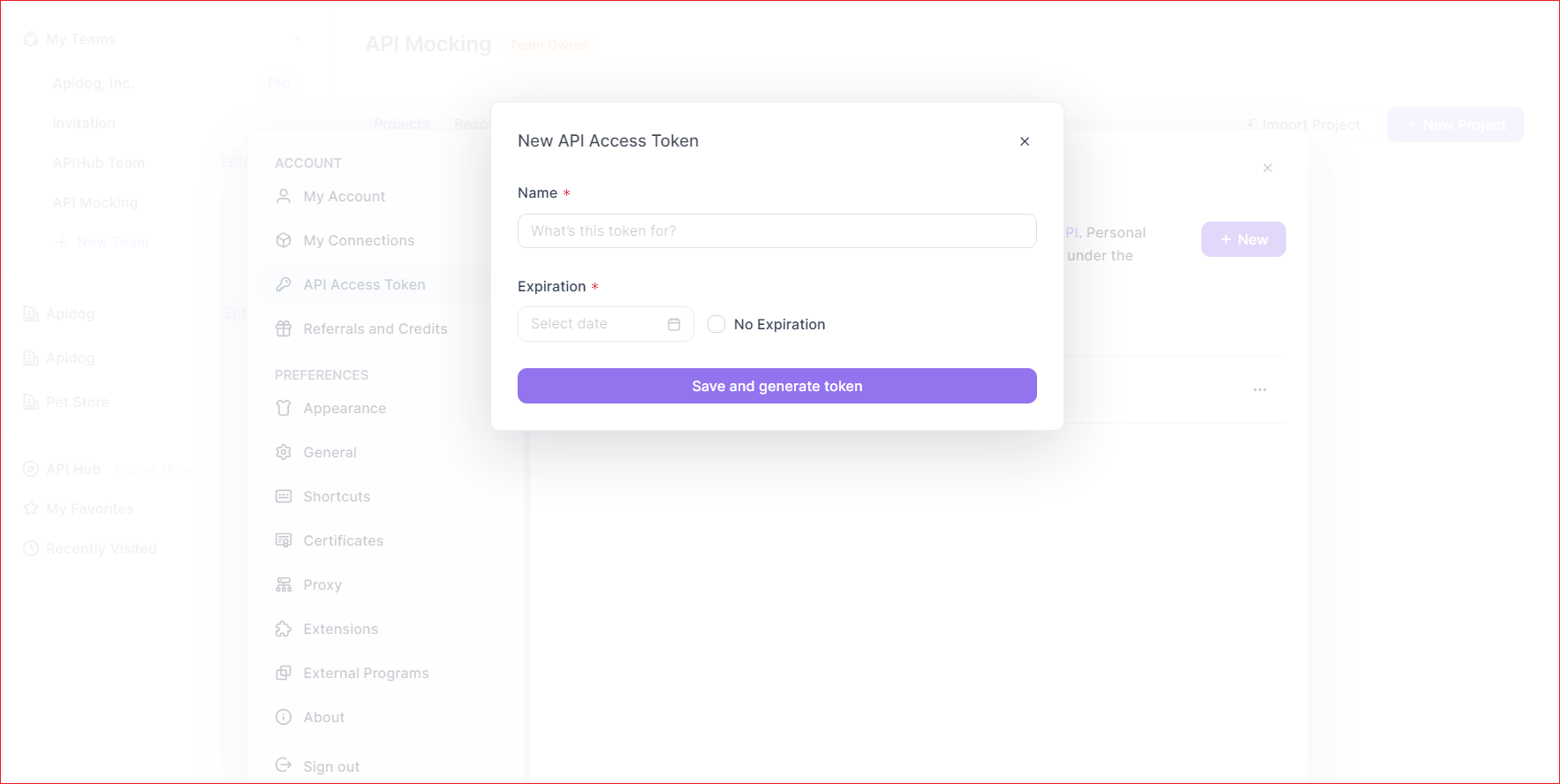
Localiza el ID de tu proyecto de Apidog:
- Abre tu proyecto en Apidog
- Ve a Configuración en la barra lateral izquierda
- Encuentra y copia el ID del proyecto desde Configuración básica
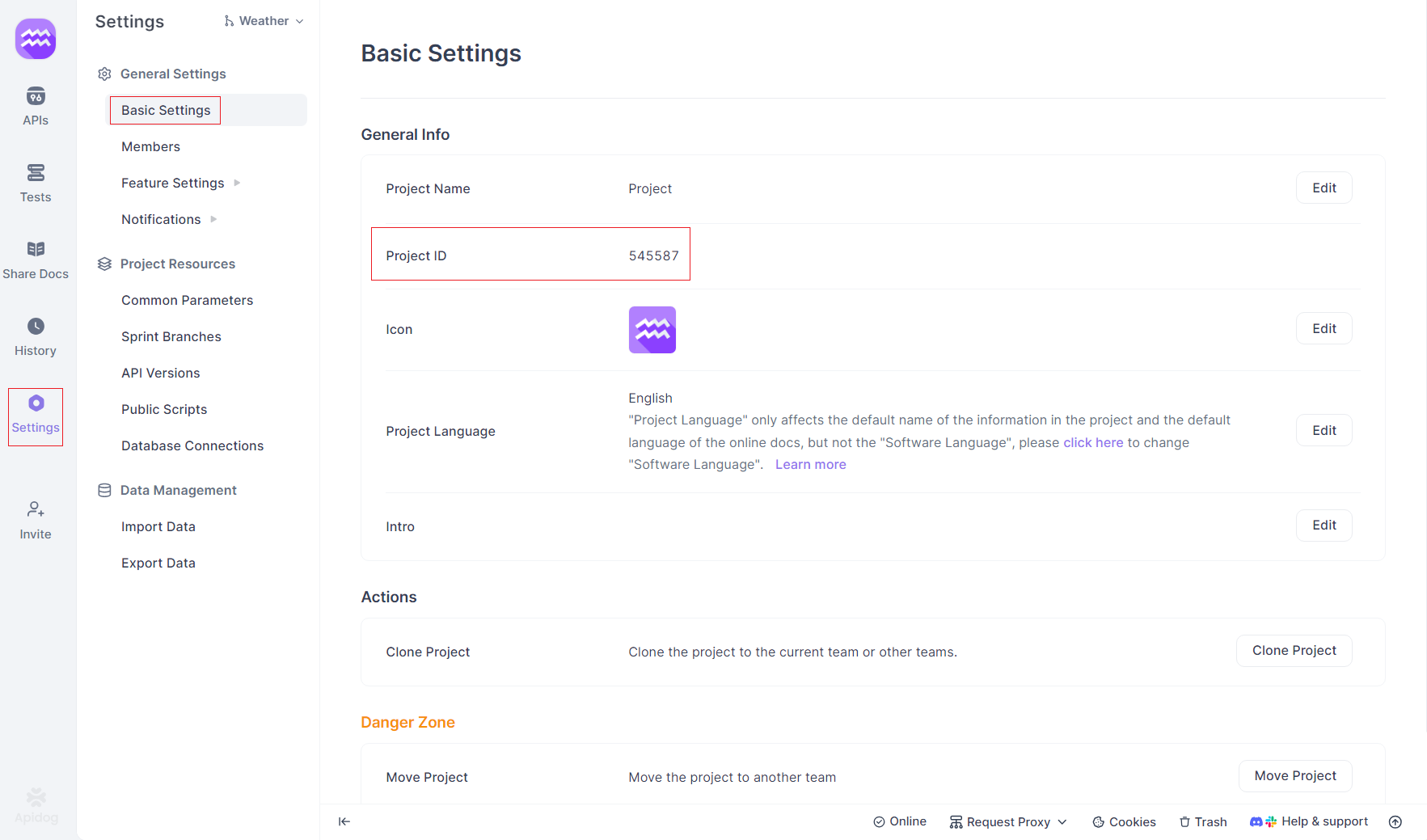
Combinación de los servidores MCP de Google Maps y Apidog
Para integrar ambos servidores MCP en tu herramienta de IA, actualiza tu archivo de configuración:
{
"mcpServers": {
"google-maps": {
"command": "npx",
"args": [
"-y",
"@modelcontextprotocol/server-google-maps"
],
"env": {
"GOOGLE_MAPS_API_KEY": "<YOUR_API_KEY>"
}
},
{
"mcpServers": {
"API specification": {
"command": "npx",
"args": [
"-y",
"apidog-mcp-server@latest",
"--project=<project-id>"
],
"env": {
"APIDOG_ACCESS_TOKEN": "<access-token>"
}
}
}
}Reemplaza <YOUR_API_KEY>, <project-id> y <access-token> con tus valores reales.
Verificación de la integración
Para confirmar que ambos servidores MCP están trabajando juntos:
Pídele al asistente de IA que realice una operación de Google Maps:
"Encuentra restaurantes cercanos en San Francisco usando Google Maps"Luego pregunta sobre tu API personalizada en Apidog:
"Obtén mi especificación de API a través de Apidog MCP y dime los endpoints disponibles"Aplicaciones prácticas: Aprovechando Google Maps MCP y Apidog MCP
La combinación del servidor MCP de Google Maps y el servidor MCP de Apidog crea flujos de trabajo potentes que transforman el desarrollo de API.
Construcción de aplicaciones con reconocimiento de ubicación con asistencia de IA
Con ambos servidores MCP configurados, los desarrolladores pueden:
Generar código de integración de Google Maps:
"Genera código TypeScript para geocodificar direcciones y mostrarlas en un mapa"La IA creará código que implemente correctamente los patrones de la API de Google Maps.
Implementar endpoints de API personalizados:
"Basándonos en nuestra especificación de API en Apidog, crea un endpoint que almacene las ubicaciones de los usuarios"La IA puede generar código del lado del servidor que se alinee perfectamente con la documentación de tu API.
Crear funciones de transformación de datos:
"Escribe una función que convierta los datos de lugares de Google Maps para que coincidan con nuestro esquema de ubicación interno"La IA comprende ambas estructuras de datos y puede crear una lógica de transformación precisa.
Escenarios de desarrollo del mundo real
Escenario 1: Construcción de una aplicación de localización de tiendas
Un desarrollador necesita crear un sistema que ayude a los usuarios a encontrar tiendas cercanas. Utilizando los servidores MCP integrados, pueden:
- Generar código de cliente de la API de Google Maps para la búsqueda de ubicaciones
- Crear endpoints de API personalizados para almacenar y recuperar información de la tienda
- Implementar el cálculo de la distancia entre la ubicación del usuario y las tiendas
- Generar pruebas exhaustivas que verifiquen el comportamiento correcto en ambos sistemas
Escenario 2: Creación de un sistema de seguimiento de entregasAl construir un sistema que rastrea las entregas en tiempo real, los desarrolladores pueden:
- Generar código de optimización de rutas utilizando la API de direcciones de Google Maps
- Crear endpoints personalizados para actualizaciones del estado de la entrega
- Implementar cálculos de ETA basados en las condiciones del tráfico
- Generar documentación que explique los patrones de integración
Conclusión: Transformando el desarrollo de API con la integración de Google Maps y Apidog MCP
La integración del servidor MCP de Google Maps con el servidor MCP de Apidog representa un avance significativo en la metodología de desarrollo de API. Al crear un entorno unificado donde los asistentes de IA pueden acceder tanto a los servicios basados en la ubicación de Google como a las especificaciones de tu API personalizada, esta combinación aborda los desafíos persistentes de trabajar con múltiples sistemas de API.
Este enfoque integrado ofrece beneficios tangibles en todo el ciclo de vida del desarrollo. Los desarrolladores dedican menos tiempo a cambiar entre fuentes de documentación y más tiempo a crear valor. La generación de código mantiene una alineación perfecta con los requisitos de Google Maps y las especificaciones de tu API personalizada.
Para las empresas que dependen de las funciones basadas en la ubicación, esta integración transforma la forma en que se construyen y mantienen estas funciones. La combinación de las potentes capacidades de ubicación de Google Maps con los servicios backend personalizados se vuelve más manejable, con la asistencia de la IA garantizando la coherencia en toda la arquitectura de la aplicación.
Al adoptar la integración del servidor MCP de Google Maps y el servidor MCP de Apidog, los equipos de desarrollo se posicionan a la vanguardia de las prácticas modernas de desarrollo de API, listos para ofrecer integraciones mejores y más consistentes en menos tiempo.



